因此,您有一個需要簽名的 PDF,但裝置上的 PDF 閱讀器不提供新增簽名的選項。 現在該怎麼辦?
不用擔心,只需點擊幾下即可使用 Dropbox 中提供的電子簽名工具輕鬆在線簽署 PDF。 繼續閱讀以了解如何在線上簽署 PDF,並了解如何使用 Dropbox Sign 對電子簽名進行進階控制。

使用 Dropbox 在線簽署 PDF
如果您正在尋找簡單的電子簽名工具來滿足日常電子簽名需求,您可以透過標準 Dropbox 方案獲得基本的電子簽名工具。對於進階功能和電子簽名工作流程的最大控管,Dropbox Sign 可以滿足您的需求。
Dropbox Sign 可以輕鬆設定進階電子簽名範本和文件工作流程。從草擬合約、最後階段確認,到寄出檔案索取簽名,所有流程都可以直接在 Dropbox 上進行。您無需將任何敏感文件下載到本機 PC,以免文件不小心遭到刪除或擱置在不安全的資料夾中。如果您是簽署者,也可以按以下方法在 Dropbox 中直接新增簽名:選取欲簽署的 Word 文件或 PDF 文件,再選擇 Dropbox Sign 即可。
檔案會在線上安全儲存且可供遠端存取,並採用了我們的多層保護和嚴格加密。從協作討論最初的提案、寄送合約草稿,到最終儲存簽署的 PDF 文件,Dropbox 可以一站式滿足您的電子簽署需求。
如何使用 Dropbox 對 PDF 文件進行電子簽名
若要簽署儲存在 Dropbox 帳戶中的 PDF,請依照下列步驟操作:
- 登入 dropbox.com 並點擊左側邊欄中的「簽名」。
- 點擊“自行簽名”並選擇您想要使用的檔案。
- 文件開啟後,放置簽名者字段,完成後按一下「下一步」。
- 手寫簽名,或選擇其他選項:
- 手寫:以手寫方式簽名。
- 打字:打字輸入簽名。
- 上傳:上傳簽名的相片。
- 已儲存:插入最近使用過的簽名。
- 按一下“下一步”並選擇儲存文件的位置。
- 儲存後,您簽署的文件將出現在「文件」標籤中。
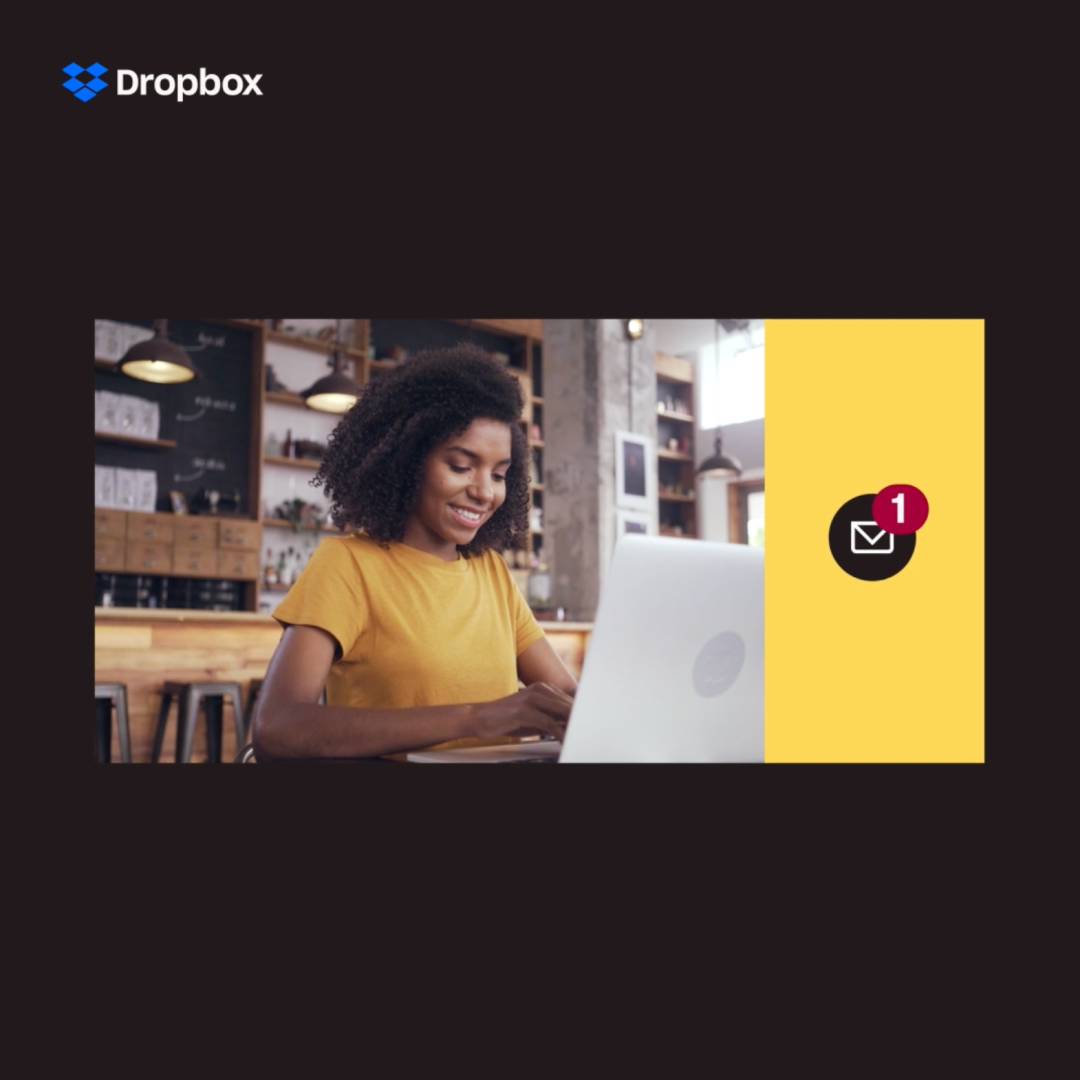
什麼是電子簽名?
電子簽章基本上就如同字面,是手寫簽名的電子版本。若電子文件需要簽章,您會看到簽章欄位出現 [填寫與簽署] 的標示,且可供編輯。
什麼時候需要用到電子簽章?
在世界上許多國家/地區,您可以使用電子簽章來簽署 PDF 和其他數位文件,例如合約、協議和發票,但也有例外。若要瞭解您的特定使用案例是否適用電子簽章,務必查閱所在司法管轄區的相關法規。
使用電子簽章的另一項優點,是能夠比以往更進一步簡化文件整理流程,再也不需要親簽每份發票,也不用擔心該儲存在哪裡。
電子簽章和數位簽章是否具有約束力?
是的,電子簽名和數位簽名具有約束力,儘管不同州和國家之間可能有所不同。 兩種類型的簽章都具有法律約束功用,可用於簽署任何文件。
需要使用電子簽章還是數位簽章?
這取決於您的文件。就安全性而言,數位簽章比較嚴謹,因為這類簽章的設計是為了在無法親眼看到簽署人的情況下,提供公證人級別的安全性。然而,您和工作團隊所面對的大多數情況並不需要公證人,所以使用電子簽章已綽綽有餘。
使用 Dropbox Sign 中的電子簽名來簡化工作
希望從電子簽名工具中獲得更多功能嗎? Dropbox Sign 可以滿足您的需求。
無論您是在等待發票核准還是新進員工部署,列印、簽署、確認文件並予以歸檔都需要花費寶貴時間,但其實還有更省時的方法。使用 Dropbox Sign 作為電子簽章解決方案,可從許多方面改善工作流程:
- 交件速度加快 80%
- 安全的儲存空間
- 環保文書工作
- 節省管理時間
- 節省傳真和郵寄費用 (尤其是自由工作者)
- 您的 Dropbox 工作區中一切正常
儘管人們可能還在適應電子簽章,但墨水簽字很快就會一去不返,只存在於過去了。註冊免費 30 天試用版,親自體驗 Dropbox Sign 電子簽名的強大功能。


